Esercitazione 10 - Risoluzione dei problemi relativi all'aggiunta di dispositivi di fissaggio legacy
1. In Esplora risorse passate a <posizione file scaricati>\IFXTraining\Legacy_Parts e copiate il file washer.prt nella cartella IFX_custom_lib\myfasteners.
|
|
La cartella myfasteners è la cartella dispositivi di fissaggio legacy, come descritto in Esercitazione 7 - Integrazione dei dispositivi di fissaggio viti legacy nella libreria di IFX. Assicuratevi che l'opzione di configurazione di Creo Parametricsearch_path punti alla directory myfasteners.
|
2. In Esplora risorse passate alla cartella IFX_custom_lib\ifx_catalogs e aprite il file di catalogo per le varianti dei dispositivi di fissaggio myfasteners.txt.
3. Modificate il file myfasteners.txt in modo che corrisponda al file indicato di seguito.
|
#screws
|
|
shcs
|
|
legacy_fasteners
|
|
#washers
|
|
mywasher
|
|
#nuts
|
|
family_nut
|
4. Salvate e chiudete myfasteners.txt.
5. In Esplora risorse, da <directory_installazione_creo>, fate clic su > > > > > . Si apre la cartella washer_01.
6. Aprite washer_01_detail.gif e prendete nota delle quote.
7. Dalla cartella washer_01 copiate il file washer_01.dat in IFX_custom_lib\ifx_fastener_data.
8. In Esplora risorse passate alla cartella IFX_custom_lib\ifx_fastener_data e rinominate il file washer_01.dat in mywasher.dat.
9. Aprite il file mywasher.dat
10. In Creo Parametric aprite il file washer.prt e selezionate Generico (The generic).
11. Prendete nota degli ID di asse e di superficie di accoppiamento.
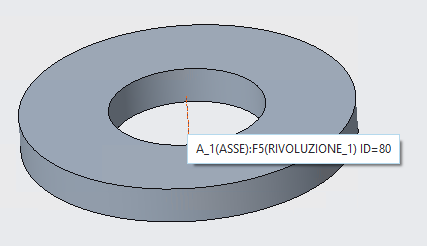 |
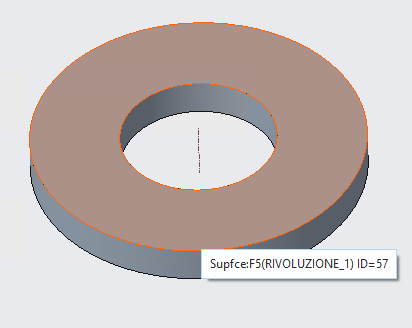 |
12. Fate clic su > e prendete nota dei dettagli indicati di seguito.
◦ H=d3
◦ DN1=d1
◦ DN2=d2
13. Modificate il file mywasher.dat in modo che corrisponda al file indicato di seguito. Per INFO, è possibile sostituire My Washer con il proprio nome.
|
WASHERTYPE
|
1
|
|||
|
UNIT
|
MM
|
|||
|
SURFACE
|
57
|
|||
|
AXIS
|
80
|
|||
|
CBSCR
|
DIN974-1 R5
|
|||
|
CBNUT
|
DIN974-2 R1
|
|||
|
INFO
|
My Washer
|
|||
|
FAMPRT
|
washer
|
|||
|
SYMBOL
|
DN
|
H
|
DN1
|
DN2
|
|
INSTANCE
|
DN
|
H
|
DN1
|
DN2
|
|
#FAMTAB
|
d1
|
d3
|
d1
|
d2
|
14. Salvate e chiudete mywasher.dat.
15. In Esplora risorse, da <directory_installazione_creo>, fate clic su > > > .
16. Nella cartella usascii aprite il file di traduzione della libreria ifx_translation.txt e aggiungetevi la descrizione riportata di seguito.
|
mywasher.HelpText
|
|
Washer Migration
|
|
Washer Migration
|
|
|
Una volta aggiornati i file da leggere da Creo Parametric, è possibile che occorra riavviare Creo Parametric.
|
17. Salvate e chiudete il file ifx_translation.txt .
18. Riavviate Creo Parametric.
19. Impostate la directory di lavoro su <posizione file scaricati>\IFXTraining\Migration_Asm.
20. Aprite il file ifx_migration.asm..
21. Posizionate un dispositivo di fissaggio dal catalogo My Fasteners. Come potete notare, le rondelle non sono disponibili.
|
|
Le opzioni Lato 1 Rondelle (Side 1 Washers) e Lato 2 Rondelle (Side 2 Washers) nella finestra di dialogo Definizione dispositivo di fissaggio viti (Screw Fastener Definition) non sono selezionabili. Questo perché DN è mappato alla quota d1 della parte di family table washer.prt. IFX esegue la ricerca di DN = d1 = 6.0 nella family table. Questo valore non esiste, pertanto la rondella non è valida per la dimensione.
|
22. Aprite washer.prt e selezionate Generico (The generic).
23. Aggiungete il parametro SIZE, dopo le istruzioni riportate di seguito. Il valore di SIZE deve essere un numero reale.
a. Fate clic su > . Viene visualizzata la finestra di dialogo Parametri (Parameters).
b. Fate clic sul segno più per aggiungere il parametro SIZE.
c. Impostate Tipo (Type) su Numero reale (Real Number).
24. Aggiungete la colonna SIZE alla family table, dopo le istruzioni riportate di seguito.
a. Fate clic su > . Viene visualizzata la finestra di dialogo Family table (Family Table): WASHER.
b. Fate clic su > . Viene visualizzata la finestra di dialogo Elementi family, generico: WASHER (Family Items, Generic: WASHER).
c. In Aggiungi elemento (Add Item) selezionate Parametro (Parameter). Viene visualizzata la finestra di dialogo Seleziona parametro (Select Parameter).
d. In Nome (Name) selezionate SIZE, quindi fate clic su Inserisci selezione (Insert Selected).
e. Fate clic su Chiudi (Close) per chiudere la finestra di dialogo Seleziona parametro (Select Parameter). Viene visualizzata la finestra di dialogo Elementi family (Family Items): WASHER.
f. Fate clic su OK. Viene visualizzata la finestra di dialogo Elementi family, generico: WASHER (Family Items, Generic: WASHER). La colonna SIZE viene aggiunta alla family table.
25. In SIZE digitate 8 e 6 come valori di parametro per le rispettive rondelle.
26. Verificate la family table e fate clic su OK.
27. Salvate e chiudete il file WASHER.PRT.
28. Modificate mywasher.dat in modo che corrisponda al file indicato di seguito.
|
WASHERTYPE
|
1
|
|||
|
UNIT
|
MM
|
|||
|
SURFACE
|
57
|
|||
|
AXIS
|
80
|
|||
|
CBSCR
|
DIN974-1 R5
|
|||
|
CBNUT
|
DIN974-2 R1
|
|||
|
INFO
|
My Washer
|
|||
|
FAMPRT
|
washer
|
|||
|
SYMBOL
|
DN
|
H
|
DN1
|
DN2
|
|
INSTANCE
|
DN
|
H
|
DN1
|
DN2
|
|
#FAMTAB
|
SIZE
|
d3
|
d1
|
d2
|
29. Salvate e chiudete mywasher.dat.
30. In Creo Parametric aprite IFX_migration.asm.
31. Posizionate un dispositivo di fissaggio dal catalogo My Fasteners. Come potete notare, le rondelle ora sono disponibili.
32. Completate il posizionamento del dispositivo di fissaggio e ma non salvate l'assieme.
33. Aprite mywasher.dat e modificatelo in modo che corrisponda al file indicato di seguito.
|
WASHERTYPE
|
1
|
|||
|
UNIT
|
MM
|
|||
|
SURFACE
|
57
|
|||
|
AXIS
|
80
|
|||
|
CBSCR
|
DIN974-1 R5
|
|||
|
CBNUT
|
DIN974-2 R1
|
|||
|
INFO
|
My Washer
|
|||
|
FAMPRT
|
washer
|
|||
|
SYMBOL
|
DN
|
H
|
DN1
|
DN2
|
|
INSTANCE
|
DN
|
H
|
DN1
|
DN2
|
|
#FAMTAB
|
SIZE
|
d1
|
d1
|
d2
|
34. Salvate e chiudete mywasher.dat.
35. Aprite IFX_migration.asm e selezionate i riferimenti su cui posizionare il dispositivo di fissaggio.
L'anteprima della rondella non è corretta perché la quota H è mappata a d1 in mywasher.dat.
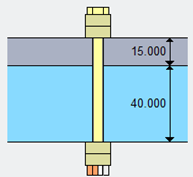
36. Aprite mywasher.dat e annullate le modifiche per visualizzare l'anteprima nel modo corretto.
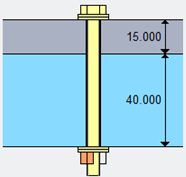
Congratulazioni! Avete completato l'Esercitazione avanzata di Creo Intelligent Fastener.